I když se vypínání aktualizací Windows 10 nedoporučuje, když víte, co děláte - a proč to děláte - může to být někdy užitečné. Pojďme se tedy podívat, jak na to - jaké jsou možnosti vypnutí a co přesně dělají.
Vypnutí update Windows 10 může být užitečné v řadě případů, a to dočasně nebo trvale. Ať už proto, že vám updaty přinášejí opakované problémy se stabilitou systému nebo aplikací nebo třeba proto, že vám užírají přenosovou kapacitu na pomalém internetovém připojení. Takže: Jak na to?
Pokud máte jen problém s přenosovou kapacitou připojení do internetu, a to ještě navíc jen na některé síti (třeba na chatě nebo na dovolené), lze aktualizace dočasně - na této síti - vypnout tím, že ji označíte jako Připojení účtované podle objemu dat. Stačí, když na hlavním panelu kliknete vpravo dole (na tabletu posunete prstem od pravého okraje displeje k jeho středu), kliknete na Síť a pak na Wi-Fi, ke kterému jste právě připojeni a u něj na Vlastnosti. Tady pak zapněte Připojení účtované podle objemu dat. Tím by tu mělo přestat docházet mimo jiné i k automatickým aktualizacím.
Mimochodem - tohle je pro mě první volba někde v hotelu nebo v penzionu na cestách. Připojení tam většinou nebývá samo o sobě nijak svižné a data aktualizací ho dokážou ještě zbrzdit.
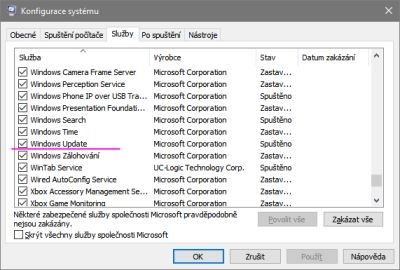
Zakázání aktualizací Windows 10 přes msconfigKdyž se aktualizací Windows 10 chcete zbavit úplně, kdykoli a kdekoli, můžete ve Windows 10 Pro kliknout pravým tlačítkem myši na tlačítko Windows, spustit, gpedit.msc. Tady vyberte Konfigurace počítače, Šablony pro správu, Součásti systému Windows, Windows Update. Zvolte vpravo Pozdržet aktualizace systému Windows. Zde pak můžete vybrat, čeho se má nastavení týkat (Vybrat při příjmu aktualizací funkcí, Vybrat při příjmu aktualizací pro zvýšení kvality) a nastavit počet dní, o kolik se mají aktualizace pozdržet. Případně je zcela vypnout.
Aktualizace systému Windows tu, mimochodem, můžete nastavit detailněji tak, jak potřebujete. Ale to už bude chtít více zkoumání a hlavně ujasnění si, co přesně potřebujete.
Aktualizace Windows 10 můžete kdykoli zakázat také přes msconfig. Zase začneme pravým tlačítkem myši na tlačítku Windows, spustit, msconfig. Tady zvolte nahoře kartu Služby a v ní najděte Windows Update (nejdříve si služby seřaďte podle abecedy). Službu odškrtněte. A potvrďte. A restartujte Windows. Tímto bude vypnuta přímo služba aktualizací Windows.
Jak už jsem psal na začátku, zakázání aktualizací se nedoporučuje, když to tedy děláte, předpokládá se, že víte, proč to děláte. Bez aktualizací bude systém ohrožen svými neopravenými slabinami atd. atp. Dodávám jen pro jistotu.